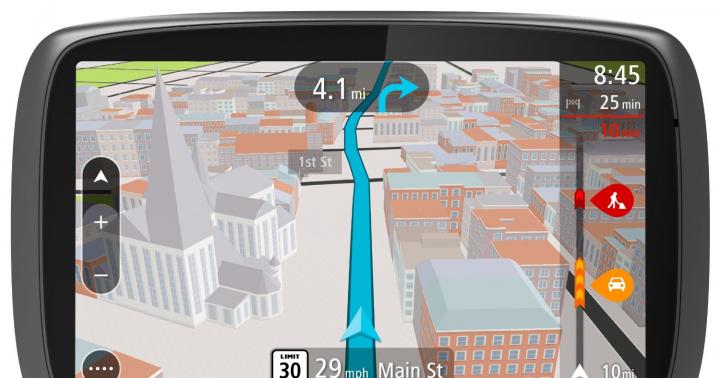Innanzitutto, un po' di teoria. La risoluzione dello schermo varia a seconda del dispositivo in uso. Alcuni utenti pensano erroneamente che le dimensioni dello schermo e la risoluzione dello schermo del monitor siano le stesse. Ad esempio, la dimensione dello schermo e la sua risoluzione massima è 1600 x 1200 e l'utente può impostare la risoluzione, ad esempio 800 x 600. Naturalmente, l'immagine sullo schermo sarà formata secondo il principio impostato dall'utente lui stesso. Di conseguenza, risulta che le dimensioni dello schermo e la risoluzione dello schermo sono concetti leggermente diversi. Per ottenere l'immagine perfetta, è necessario impostare la risoluzione massima supportata dal monitor, quindi l'immagine sarà della massima qualità.
Quali risoluzioni dello schermo ci sono?
Oggi ci sono un numero enorme di monitor e lo stesso numero di risoluzioni. Va notato che tutti questi dispositivi hanno proporzioni diverse, ad esempio: 4: 3, 5: 4, 16: 9, 16:10 e molti altri. I dispositivi widescreen con un rapporto di aspetto di 21: 9 sono molto richiesti. Non è semplicemente sensato utilizzare tali dispositivi oggi, poiché sono più adatti per guardare film girati secondo lo standard CinemaScope. Ciò è direttamente correlato al fatto che se si imposta una risoluzione diversa su un monitor di questo tipo, ad esempio FullHD (1920 x 1080p), ai bordi del monitor rimarranno ampie barre nere.
Per quanto riguarda la risoluzione dei monitor stessi, sono divisi tra loro, come puoi immaginare, per le proporzioni. Spiccano i seguenti: Per le proporzioni 4: 3 -1024x768, 1280x1024, 1600x1200, 1920x1440, 2048x1536. Per le proporzioni 16:9: 1366x768, 1600x900, 1920x1080, 2048x1152, 2560x1440, 3840x2160. Per le proporzioni 16:10: 1280x800, 1440x900, 1600x1024, 1680x1050, 1920x1200, 2560x1600, 3840x2400. Le risoluzioni più popolari oggi sono 1920x1080, 1280x1024, 1366x768.
Vale la pena notare che maggiore è la risoluzione dello schermo, migliore sarà l'immagine stessa, ma allo stesso tempo può essere molto piccola e alcuni proprietari di tali dispositivi dovranno cambiarla con una più piccola per poterla vedere almeno qualcosa sul monitor. Di conseguenza, ovviamente, tutti possono guardare direttamente prima di acquistare un dispositivo in un negozio, quale immagine sarà su di esso e se gli si addice.
Oggi, i lettori di e-book stanno guadagnando popolarità. Invece di un numero enorme di libri, devi solo averne un analogo, su una scheda di memoria che può contenere un centinaio o più di opere. Quando si sceglie un dispositivo del genere, è necessario prestare attenzione alle dimensioni dello schermo del "lettore".
Istruzioni
Un "lettore" è un gadget utilizzato per visualizzare copie elettroniche di libri. Si ritiene che le dimensioni dello schermo influiscano sulla leggibilità di un documento o di un'opera. Le dimensioni troppo grandi fanno sembrare il dispositivo o, il che non è molto conveniente. Le dimensioni ridotte lo rendono minuscolo, ma il carattere del testo visualizzato è notevolmente ridotto. Pertanto, è necessaria un'alternativa.
Quando si sceglie un dispositivo per la lettura di e-book, prestare attenzione al valore della dimensione geometrica dello schermo. Diversi modelli hanno una dimensione dello schermo, ma una risoluzione diversa. Maggiore è la risoluzione, più oggetti o parole possono stare in una pagina. Si consiglia di prestare attenzione ai modelli, il cui schermo supera 5 "e la risoluzione non è inferiore a 320 × 460. Questo standard è progettato per una comoda visualizzazione di un paragrafo a schermo intero, che consiste in 4-6 piccoli frasi (linee).
Vale la pena notare che alcuni modelli consentono di modificare il carattere visualizzato, il che influisce in modo significativo sul posizionamento di un gran numero di linee sullo schermo di un dispositivo portatile. Nel negozio, puoi provare immediatamente questa funzione e trovare un carattere che comprima il testo il più possibile.
Inoltre, non dimenticare le comode opzioni dei gadget, ad esempio la rotazione automatica dello schermo. Oggi quasi ogni sviluppo è dotato di questa funzione, dalle fotocamere ai dispositivi portatili.
La presenza della tecnologia dell'inchiostro elettronico (E-Ink) ridurrà lo stress sul fondo. Quando si visualizza il documento, si noterà che la visualizzazione è ridotta a icona il più possibile rispetto a un normale foglio stampato. Un altro importante vantaggio di questa opzione è la riduzione del consumo energetico.
Video collegati
I monitor widescreen stanno gradualmente sostituendo altri analoghi dal mercato. Vale la pena acquistare questi display se la scheda video del computer supporta il funzionamento ad alta risoluzione.

Avrai bisogno
- - Istruzioni per il monitor.
Istruzioni
I monitor widescreen sono schermi che hanno un rapporto di aspetto di 16: 9 (a volte 16: 10), anziché 4: 3 come i monitor standard. Tali display sono più allungati in larghezza. Questo è molto utile quando si guardano film ad alta definizione. Inizia determinando il numero massimo di pixel che il tuo monitor può supportare. I dispositivi moderni funzionano con il formato FullHD (1920x1080 pixel). Meglio scegliere solo un display del genere.
Domanda dell'utente
Ciao.
Ho avuto un errore con l'immagine ... Un gioco è stato avviato, per qualche motivo si è verificato un errore improvviso: "... che il driver video AMD è stato fermato in mente ...", e poi ho notato che tutto sul monitor lo schermo è diventato grande...
Inoltre, se prima potevo mettere un centinaio di scorciatoie sul desktop, ora ce ne sono già 10 - e non c'è quasi la metà dello spazio! In che modo, cosa bisogna fare per riportare tutto al suo stato precedente?
Anatolia.
Buon tempo a tutti!
Ciò accade a causa del fatto che il selezionato non è ottimale risoluzione dello schermo (nel tuo caso, il driver video potrebbe essersi "bloccato" e per questo motivo la risoluzione è andata persa).
In generale, se spiegato in parole semplici, allora risoluzione dello schermo- Questo è il numero di punti utilizzati per creare un'immagine sul monitor. Naturalmente, più punti ci sono, più chiari e precisi sono i contorni dell'immagine.
Ogni monitor ha la sua risoluzione ottimale, che, nella maggior parte dei casi, vale la pena scegliere (se si imposta una risoluzione superiore a quella consigliata, il testo e alcuni elementi diventeranno troppo piccoli e sarà difficile leggerli, se inferiore rispetto a quello consigliato: tutto sullo schermo diventerà grande, come dall'autore della domanda).
E allora, mettiamoci al lavoro...
Rapporto diagonale schermo
In generale, come ho detto sopra, ogni monitor ha la sua risoluzione ottimale, che (di solito) viene installata da Windows di default (almeno se hai installato tutti i driver necessari). In alcuni casi, questo non accade ...
L'autorizzazione è associata a diagonale del monitor ... Di norma, maggiore è la diagonale, maggiore è la risoluzione. Se qualcuno non lo sa, la diagonale viene misurata in pollici (1 pollice = 2,53 cm).

Qual è la diagonale e come si misura (1 pollice = 2,53 cm)
Di seguito ho fornito una lastra in cui sono collegate la diagonale del monitor e la risoluzione su di esso (si prega di notare che i numeri sono condizionali (anche se il più delle volte lo è) da ogni produttore imposta i propri parametri).
| Diagonale | Autorizzazione | Designazione | Formato (proporzioni) |
|---|---|---|---|
| 15.0 | 1024x768 | XGA | 4:3 |
| 15.6 (portatile) | 1366x768 | HD | 16:9 |
| 17.0 | 1280x1024 | SXGA | 5:4 |
| 17.0 | 1440x900 | WXGA + | 16:10 |
| 17.3
(taccuino) |
1600: 900 o | Full HD | 16:9 |
| 19.0 | 1280x1024 | SXGA | 5:4 |
| 19.0 | 1440x900 | WXGA + | 16:10 |
| 20.1 | 1400x1050 | SXGA + | 4:3 |
| 20.1 | 1680x1050 | WSXGA + | 16:10 |
| 20.1 | 1600x1200 | UXGA | 4:3 |
| 20.8 | 2048x1536 | QXGA | 4:3 |
| 21.0 | 1680x1050 | WSXGA + | 16:10 |
| 21.3 | 1600x1200 | UXGA | 4:3 |
| 22.0 | 1680x1050 | WSXGA + | 16:10 |
| 22.2 | 3840x2400 | WQUXGA | 16:10 |
| 23.0 | 1920x1200 | WUXGA | 16:10 |
| 24.0 | 1920x1200 | WUXGA | 16:10 |
| 26.0 | 1920x1200 | WUXGA | 16:10 |
| 27.0 | 1920x1200 | WUXGA | 16:10 |
| 30.0 | 2560x1600 | WQXGA + | 16:10 |
Inoltre, i monitor possono avere proporzioni diverse (nella forma di un "quadrato", rettangolare allungato, ecc.). La tabella seguente collega la risoluzione al rapporto di aspetto.

Impostazione della risoluzione ottimale
A proposito, per scoprire l'attuale risoluzione del monitor, puoi utilizzare i servizi online:

Importante!
Se non hai le icone dei driver video nella barra delle applicazioni, sul desktop e nel Pannello di controllo di Windows, molto probabilmente non hai i driver video.
Inoltre, se non ci sono, non sarai in grado di modificare la risoluzione (è solo che non ci sarà un'opzione ottimale nell'elenco). Fino a quando non si installano nuovi driver (o si aggiornano quelli "vecchi"), il problema non può essere risolto.
Sul mio blog c'è un articolo dettagliato sull'aggiornamento dei driver della scheda video, lo consiglio per la revisione:
Nel driver video IntelHD (nVidia, AMD)
Questo è uno dei modi più semplici per modificare rapidamente molti parametri dello schermo: risoluzione, luminosità, contrasto, gamma di colori, frequenza di aggiornamento e altro.
Se hai installato un driver video, devi solo utilizzare l'icona nella barra delle applicazioni accanto all'orologio (o fare clic con il pulsante destro del mouse in qualsiasi punto del desktop). Nel mio caso, è IntelHD, il tuo potrebbe anche avere AMD (Ati Radeon) o nVidia (GeForce).

Nelle impostazioni, di norma, è necessario aprire la sezione dei parametri di base (in IntelHD è "Impostazioni di base". In generale, molti parametri e variazioni di menu dipendono dalla versione del driver video: non è realistico prevedere tutto possibili opzioni nell'articolo ☺).
È necessario modificare alternativamente la risoluzione: scegliere quella più comoda e comoda per il lavoro. Concentrati prima su ciò che è consigliato. Se gli elementi sullo schermo sono troppo piccoli, prova a ridurre la risoluzione di 1-2 punti, rendendola un po' più piccola.

Su Windows 7
Se hai Windows 7, devi solo fare clic con il pulsante destro del mouse su qualsiasi spazio libero sul desktop e selezionare "Risoluzione dello schermo" nel menu che appare, guarda lo screenshot qui sotto.

Inoltre, nella scheda "Risoluzione", puoi vedere cosa hai selezionato in quel momento e cos'altro può essere installato. La risoluzione ottimale è solitamente contrassegnata come "Consigliata" (vedi screenshot sotto). Molto spesso, scelgono l'opzione migliore o 1-2 punti più in basso (in modo che l'immagine e il testo sullo schermo siano più grandi, è importante per i monitor con una grande diagonale).

Personalizzazione dello schermo in Windows 7
Su Windows 8/10
Premi la combinazione di pulsanti Vinci + R quindi inserisci il comando desk.cpl e premi Invio. Vedi screenshot qui sotto.

Successivamente, si aprirà la sezione "Display" e potrai modificare molti parametri: luminosità, dimensione del testo (font), risoluzione, ecc. Apri opzioni aggiuntive, guarda quali permessi puoi impostare (vedi esempio sotto).

A proposito, se non hai un elenco del genere e la risoluzione ottimale non è affatto indicata - molto probabilmente (come ho detto sopra) - semplicemente non hai un driver video. Prova ad aggiornarlo (il link all'articolo è stato dato sopra).
Importante!
Se hai un vecchio monitor CRT (sono così spessi ☺, ora ce ne sono pochi, ma in alcuni punti vengono utilizzati) - assicurati di controllare frequenza di scansione (misurato in HZ).
Questo parametro non deve essere inferiore a 85 HZ (a 60 HZ - lo sfarfallio del monitor è molto evidente, il che provoca disagio e). Meglio ancora, impostalo su 100 HZ.
Il numero indirizzabile di pixel (elementi dell'immagine). Per il pannello LCD, la risoluzione è la modalità operativa che produce la migliore qualità dell'immagine. Se la modalità video del computer non corrisponde alla risoluzione reale del pannello, il monitor ... ... Glossario dei termini Samsung per la casa e il computer
Questo termine ha altri significati, vedi Risoluzione. La risoluzione è un valore che determina il numero di punti (elementi dell'immagine raster) per unità di area (o unità di lunghezza). Il termine viene solitamente applicato alle immagini in digitale ... ... Wikipedia
risoluzione grafica- Risoluzione dello schermo, che caratterizza il grado di dettaglio dell'immagine. Maggiore è la risoluzione dello schermo, migliori sono i dettagli. Argomenti informatici in generale IT risoluzione grafica…
O Aspect ratio è un concetto in fotografia, cinema e televisione. Nella cinematografia, viene utilizzata la notazione delle proporzioni dello schermo, oltre alla fotografia e alla televisione, in cui il rapporto ... ... Wikipedia
Questo termine ha altri significati, vedi Tiro. Questo termine ha altri significati, vedere Ripresa. Filmare dallo schermo, ri-filmare il processo di copia di un'immagine cinematografica, televisiva, meno spesso fotografica ... Wikipedia
Confronto tra risoluzione 4K, 2K e HDTV 4K notazione della risoluzione nel cinema digitale e ... Wikipedia
un'alta risoluzione- La capacità dello schermo di un monitor, stampante o scanner di presentare immagini con un alto grado di dettaglio dei singoli elementi. I display grafici ad alta risoluzione sono in grado di visualizzare 1024x1024 pixel e oltre, le stampanti hanno ... ... Guida tecnica per traduttori
LIMITA LA RISOLUZIONE DELLA TELEVISIONE- misurata dalla risoluzione orizzontale (linea), solitamente espressa nel numero massimo di linee in altezza dell'immagine (schermo), distinguibile su un modello di prova utilizzando lo standard IEEE 208/1960 o qualsiasi equivalente di questo standard ... Glossario di concetti e termini formulati nei documenti normativi della legislazione russa
Keyless PDA Casio Cassiopea E 125 Casio Cassiopea è un marchio della società Casio, sotto la quale sono stati prodotti numerosi personal computer tascabili (K ... Wikipedia
iPad- Tablet Internet prodotto da Tablet Internet Apple introdotto da Apple nel gennaio 2010. La seconda versione del tablet è stata presentata a marzo 2011, la terza versione (The New iPad) a marzo 2012, la quarta (iPad con display ... ... Enciclopedia dei giornalisti
Se scarichi spesso film da Internet o carichi i tuoi clip su YouTube e altri siti, probabilmente ti sei imbattuto in una distorsione dell'immagine nei file video.
Potresti essere rimasto deluso dall'immagine appiattita e allungata nel film che stavi cercando. Oppure sono rimasti spiacevolmente sorpresi dal bordo nero che appare intorno all'immagine dopo che la clip è stata caricata sul sito. La ragione di tali problemi risiede nelle proporzioni errate del fotogramma impostato quando il file video è stato salvato. Vale la pena correggere questo errore e il video delizierà l'occhio con le proporzioni corrette e l'assenza di elementi non necessari come la cornice nera dell'immagine.
Non è più chiaro? Leggi il nostro articolo e non solo imparerai cosa sono le proporzioni del video, ma imparerai anche come identificare e risolvere i problemi associati a un valore errato di questo parametro.
Che cos'è il rapporto di aspetto del video?
La sequenza video di qualsiasi filmato o clip è costituita da un gran numero di fotogrammi della stessa dimensione, la dimensione di ciascuno dei quali è caratterizzata da due dimensioni: larghezza (lunghezza del fotogramma orizzontale) e altezza (lunghezza del fotogramma verticale). Quindi, la proporzione tra larghezza e altezza del fotogramma è il rapporto di aspetto del video. Questo valore è indicato da due numeri separati da due punti (2: 1, 4: 3, ecc.).
Ci sono molte opzioni per le proporzioni, ma oggi le due più comuni sono: 4: 3 e 16: 9 (vedi figura). Poiché il rapporto di aspetto di 16: 9 è il più vicino a come una persona vede lo spazio circostante, questo è il formato più popolare oggi. Anche le proporzioni di 21: 9 stanno guadagnando popolarità, per i monitor con uno schermo ultra-wide.
Come faccio a scoprire le proporzioni di un video clip?
Quando parliamo delle proporzioni di un video clip, di solito intendiamo DAR (Display Aspect Ratio) - le proporzioni con cui la registrazione viene visualizzata sullo schermo. DAR dipende da due valori:

Proporzioni pixel (PAR)- rapporto di aspetto dei pixel. Poiché il video digitale moderno tende a utilizzare solo pixel quadrati, la maggior parte dei file video "per computer" utilizzerà sempre 1: 1.
Proporzioni di archiviazione (SAR)- il rapporto tra il numero di pixel orizzontali e il numero di pixel verticali (questi numeri sono indicati nella risoluzione del file video).
Moltiplicando PAR sul SAR, noi abbiamo DARÈ il rapporto di aspetto effettivo del clip video.
Facciamo un esempio. Supponiamo di voler conoscere le proporzioni di un videoclip AVI con una risoluzione di 640x480. Per calcolare SAR, dobbiamo dividere la larghezza del file video (640) per l'altezza (480) in una semplice frazione. Otteniamo 4/3. Poiché, come abbiamo già scoperto, PAR il nostro video è uguale a uno, il rapporto è 4: 3 e sarà il rapporto di aspetto del video clip.
A proposito, i significati DAR e SAR non sempre corrispondono. Ad esempio, negli standard VCD e DVD, i video vengono codificati utilizzando pixel non quadrati il cui rapporto di aspetto non è 1: 1. Per capirlo, contiamo DAR per video DVD con una risoluzione comune di 720 × 576. In questo caso SAR sarà uguale a 5: 4, e PAR, secondo lo standard - 16:15. Moltiplicando questi valori, otteniamo le stesse proporzioni di 4: 3.

Non hai tempo per contare manualmente? Se hai installato Movavi Video Converter, sei fortunato: questo programma intelligente farà tutto per te! Basta caricare il tuo video nel convertitore, fare clic con il tasto destro su di esso, selezionare Proprietà del file e vedrai i numeri che vuoi.
Quali sono le risoluzioni standard e quali sono le proporzioni utilizzate per esse?
Le risoluzioni e le proporzioni più comunemente utilizzate sono mostrate nella tabella seguente.


Qui tutto è semplice: sul sito di un popolare video hosting, le proporzioni sono 16: 9, altrimenti al video vengono aggiunte delle barre nere.
Come identificare i problemi con proporzioni errate?
Quando riproduci un video salvato con proporzioni errate, vedrai uno dei seguenti difetti nella cornice:
Distorsione delle proporzioni... L'immagine appare allungata o appiattita.
Barre nere indesiderate verticalmente o orizzontalmente o un bordo nero attorno all'immagine nel video.

A volte tali problemi si verificano a causa di impostazioni di visualizzazione errate del dispositivo di riproduzione. Tuttavia, se tutte le impostazioni sono corrette e non sei ancora soddisfatto dell'immagine sullo schermo, devi modificare le proporzioni del file video stesso - questo può essere fatto rapidamente e facilmente con Movavi Video Converter. È sufficiente installare il programma sul computer e seguire alcuni semplici passaggi.
Come correggere le proporzioni del video con Movavi Video Converter?

- Avvia Movavi Video Converter.
- Clicca su Aggiungere i file, e poi Aggiungi un video... Carica il video "problematico" nel programma.
- Espandi la scheda video nella parte inferiore dell'interfaccia e selezionare qualsiasi profilo del formato desiderato. Successivamente, fai clic sul pulsante con l'icona a forma di ingranaggio.
- Nella finestra di dialogo, seleziona dall'elenco Dimensione della cornice paragrafo Costume... Vai ai campi Larghezza e Altezza a destra, fare clic sull'icona della graffetta per sbloccare i campi e immettere i valori appropriati.
- Nella lista Cambio di taglia seleziona un'opzione Raccolto per rimuovere il bordo nero intorno all'immagine. Nella lista Qualità puoi scegliere l'opzione che desideri.
- Clicca su Cominciare- e in pochi minuti potrai goderti il video con le proporzioni desiderate.
Di anno in anno i monitor sono migliorati principalmente solo nell'aumentare la risoluzione della matrice e tutto questo è diventato motivo del desiderio delle persone di visualizzare contenuti di qualità sempre più buona. Fortunatamente, la produzione non si ferma e dispositivi informatici sempre più potenti e sofisticati stanno entrando nel mercato mondiale. Sono utilizzati per creare e trasmettere questo contenuto di alta qualità.
La risoluzione dello schermo 16:9, come 16:10, è lo standard per i tempi moderni. In questo caso, la risoluzione della matrice è rispettivamente di 1920 x 1080 e 1920 x 1200 pixel. Tuttavia, ora non dovresti giudicare le dimensioni del monitor da esso, poiché anche alcuni telefoni cellulari con una diagonale dello schermo di 5 pollici hanno una risoluzione della matrice superiore allo standard FullHD (1920 x 1080 pixel).
I monitor moderni del segmento di prezzo medio, con risoluzioni dello schermo di 16: 9 e 16: 10, di solito hanno 22-24 pollici. Ma non è stato sempre così. La risoluzione ottimale dello schermo variava in momenti diversi.
Storia breve
All'inizio della storia della creazione e della riproduzione di contenuti, le proporzioni dello schermo erano 1: 1, ovvero "quadrato". Questa soluzione veniva utilizzata solo in fotografia e consentiva l'utilizzo della composizione del fotogramma sia in verticale che in orizzontale. Successivamente, un formato simile iniziò ad essere utilizzato durante la creazione di film.
Il "quadrato" è stato sostituito dal formato 5:4, chiamato anche 1.25:1. È stato utilizzato in alcuni monitor di computer e molte persone lo hanno confuso con il più comune formato 4:3. L'unica differenza era nella risoluzione di 1280 x 1024 pixel. Alcuni "esperti" e "professionisti" hanno notato un rendering più accurato della geometria su questo formato di schermo, ma non tutti sono d'accordo con questo e le controversie sono ancora in corso.
Immediatamente dopo il "quadrato" per espandere la scena e il fotogramma visibili, è stato creato un rapporto di aspetto 4: 3 o 1,33: 1. Questo formato si è diffuso prima nella fotografia e nella cinematografia, per poi diventare completamente lo standard per la trasmissione della televisione analogica. Puoi ricordare il periodo in cui in ogni casa c'erano prima enormi TV a schermo piatto in legno e poi in plastica con uno schermo quasi quadrato per ricevere quello standard di trasmissione. Anche i monitor dei computer hanno ricevuto questo formato e per molto tempo hanno avuto risoluzioni di 1024 x 768, 1152 x 864 e 1600 x 1200 pixel. Successivamente, sono stati sostituiti da dispositivi widescreen con una risoluzione di 16: 9.
C'erano anche i formati 3:2 e 14:9. Il primo non si è rivelato nulla di significativo, ma il secondo era un formato intermedio per il passaggio dalla trasmissione televisiva analogica 4:3 al widescreen e si adattava facilmente al vecchio formato sotto forma di piccole strisce nere nella parte superiore e inferiore del lo schermo.
I moderni monitor per computer 16:10 hanno ricevuto e un gran numero di laptop con una risoluzione di 1280 x 800, 1440 x 900 e 1680 x 1050 pixel per pollice. Il vantaggio di questo formato è maggiore rispetto a quello più massiccio, che ha una risoluzione di 16:9. Questo formato è ampiamente utilizzato nei monitor da gioco.
Il passaggio al digitale è stato segnato dalla creazione di un unico standard HDTV per la televisione ad alta definizione, con un rapporto di aspetto di 16: 9. La risoluzione della matrice degli schermi in questo caso è: 1366 x 768, 1600 x 900, 1280 x 720 e 1920 x 1080 pixel. Ora ci sono matrici molto più capienti dello stesso formato. Qual è la differenza per l'utente?

Proporzioni dello schermo a casa e in ufficio
Al giorno d'oggi le persone usano molti diversi dispositivi informatici, gadget mobili e dispositivi elettronici indossabili sia a casa che al lavoro in ufficio. Tutte queste tecnologie sono progettate per semplificare e velocizzare il lavoro, oltre a intrattenere i proprietari.
Le risoluzioni dello schermo di 16: 9 e 16: 10 si trovano sia in un computer o laptop, sia in televisori che trasmettono contenuti digitali e trasmissioni televisive digitali. Per gli appassionati di videogiochi per computer, entrambi questi formati sono ideali e differiscono leggermente, ma i formati 16:10 di solito non vengono utilizzati sui televisori.
Per i lavoratori che lavorano con fogli di calcolo, testo o modellazione 3D e disegni, avere uno schermo verticale leggermente più alto (16:10 rispetto a 16: 9) consente un ulteriore importante spazio di lavoro e visualizzazione, che contribuisce a un lavoro migliore.

Il contenuto è importante
Avere un monitor con schermo 16:9, è necessario disporre anche del contenuto digitale stesso. Viene creato sia su dispositivi di registrazione di video e foto, sia sui dispositivi stessi del computer. Nel mondo moderno, il mondo dei media viene adattato agli standard FullHD e 4K con una risoluzione di 16: 9, poiché, unificando i contenuti, i produttori di apparecchiature e contenuti stanno abbandonando soluzioni non standard a favore di norme generalmente accettate. Tali azioni hanno permesso di ridurre il costo dello sviluppo di nuovi formati e della loro implementazione, oltre a liberare risorse di produzione per migliorare e migliorare i prodotti in altre aree.
Segnale in uscita
Il segnale video stesso è formato in un dispositivo speciale (scheda video o adattatore video, rapporto 16: 9). In questo caso, la risoluzione varia entro i limiti selezionati dall'utente. Maggiore è la risoluzione, maggiore è il carico sulla potenza dell'hardware sia dell'adattatore video che dell'intero dispositivo elettronico nel suo insieme. I moderni dispositivi video sono in grado di trasmettere contenuti video o di gioco in immagini tridimensionali con la massima definizione (fino a 4K e UltraHD).

Per gli appassionati di film e giochi per computer di alta qualità
I moderni monitor con proporzioni 16:9 e 16:10 per gli intenditori di contenuti di gioco e film non consentono loro di immergersi completamente nel mondo digitale, poiché sono limitati dall'ampiezza della vista e l'occhio umano percepisce molto di più con i suoi. Per questo, gli sviluppatori di monitor e televisori hanno creato una serie speciale dei loro dispositivi con un rapporto di aspetto di 21: 9 e una risoluzione di 2560 x 1080 e 3440 x 1440.